进度条控件,用于显示某操作动作进度或跑马灯效果。
Value:获取或设置进度栏的当前位置;
Style:进度栏指示进度所使用的展示方式;
Maximum:控件使用范围的上限;
Minimum:控件使用范围的下限;
MarqueeAnimationSpeed:进度块在进度栏内滚动所用的时间段,以毫秒为单位;
Step:调用PerformStep()方法增加进度栏的当前位置时所根据的数量;
Enabled:指示是否启用该控件,true为启用状态用户可编辑,false为禁用状态用户不可编辑;
Name:指示代码中用来标识该对象的名称;
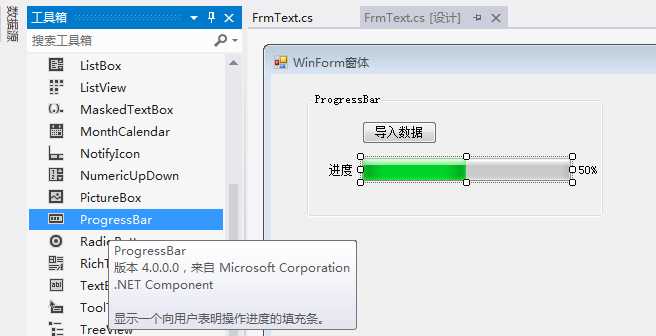

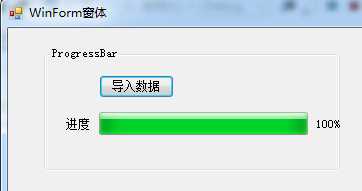
//任务:获取指定目录下所有文件,将文件基本信息显示在列表上 private void btn_ImportData_Click(object sender, EventArgs e) { //获取指定目录下所有文件数量(实际过程忽略) int fileCount = 10; //设置进度条基础属性 this.progressBar1.Value = 0; this.progressBar1.Style = ProgressBarStyle.Blocks; this.progressBar1.Maximum = fileCount; this.progressBar1.Minimum = 0; this.progressBar1.MarqueeAnimationSpeed = 100; this.progressBar1.Step = 1; this.lbl_progress.Text = "0%"; this.lbl_progress.Refresh(); //获取文件信息并显示进度 for (int i = 0; i < fileCount; i++) { //获取文件信息(实际过程忽略) System.Threading.Thread.Sleep(500); //更新进度条进度状态,当进度条为跑马灯模式时(ProgressBarStyle.Marquee)不可能调用该方法 this.progressBar1.PerformStep(); //设置进度百分比 double dCount = fileCount, dProg = this.progressBar1.Value; this.lbl_progress.Text = ((dProg / dCount) * 100).ToString() + "%"; this.lbl_progress.Refresh(); } //加载完毕,显示文件基本信息在列表上(实际过程忽略)
}
原文:https://www.cnblogs.com/ljhandsomeblog/p/11213689.html